

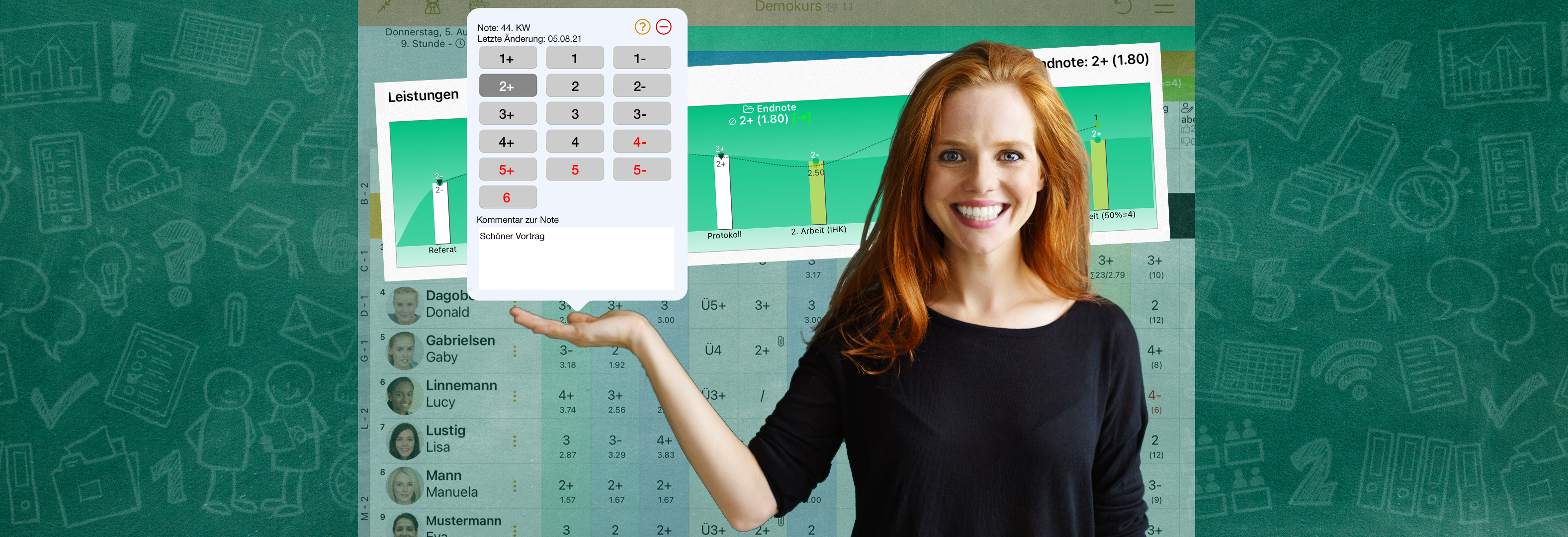
Das Kursbuch erfüllt vornehmlich eine Journal-Funktion, kann aber auch zur Unterrichtsplanung eingesetzt werden.
Die Dokumentation fehlender Schülerinnen und Schüler und das anschließende Entschuldigen von Fehlzeiten kann zu einer zeitraubenden Angelegenheit werden. TeacherTool beschleunigt diesen Vorgang immens und erinnert Sie darüber hinaus an fehlende Entschuldigungen Ihrer Schüler.
Bemerkungen können in TeacherTool sowohl als einfache Notiz, als auch als Eintragung im Kursbuch vorgenommen werden. Jede Bemerkung wird mit Datum der Erstellung, Erledigungs-Status und Wiedervorlagezeitpunkt gespeichert.
Checklisten führt TeacherTool als eine Gruppe von Bemerkungen zum gleichen Schlagwort, die zum selben Erstellungsdatum geführt werden. Auf diese Weise werden unerledigte oder erledigte Checklistenpunkte auch in der Bemerkungsliste sichtbar und automatisch als Strichliste gezählt.
Die Verwaltung der Benotungen ist wohl eine der Hauptaufgaben von TeacherTool. Wir haben daher ein Benotungssystem entwickelt, das es so nur in TeacherTool gibt. Das Konzept des sog. "Notenbaums" hilft Ihnen bei der kriterienorientierten Bewertung, ist hochgradig flexibel und lässt Eingriffe in die Notenberechnung an jeder Stelle zu, so dass Sie Ihre pädagogische Freiheit bei der Notenfindung nicht einbüßen.
Mit den Aufgaben- und Prüfungs-Notentypen gibt TeacherTool Ihnen ein hochgradig flexibles Werkzeug an die Hand, mit dem Sie nicht nur Tests oder Klassenarbeiten bewerten können, sondern auch z.B. Leistungen im Sportunterricht.
Einzigartig: Mit TeacherTool können Sie den Leistungsverlauf Ihrer Schüler:innen nicht nur dokumentieren, sondern auch interaktiv analysieren. Damit geht TeacherTool einen gewaltigen Schritt über die einfache Notenverwaltung hinaus. Sie erhalten tiefe Einblicke in den Leistungsverlauf Ihrer Schüler:innen, die es Ihnen wesentlich erleichtern werden, kompetent zu beraten, sowie gerechte und begründete pädagogische Entscheidungen in der Notengebung zu treffen.
Der Stundenplan ist für TeacherTool nicht einfach eine tägliche Auflistung Ihrer stattfindenden Unterrichtsstunden - basierend auf dem Stundenplan bietet TeacherTool Ihnen unter anderem eine intelligente Erfassung von Kursbucheinträgen und Fehlzeiten.
Sollten Sie ein verwaltetes Dienstgerät einsetzen, kann die administrierende Stelle Ihr TeacherTool sehr weitreichend administrieren und insbesondere bestimmte Funktionen einschränken bzw. auf Ihre Schule anpassen:
© 2009 - 2024 TeacherTool (Udo Hilwerling)
Apple, Mac, macOS, iOS, iPhone, iPad und iPod Touch sind Marken der Apple Inc.